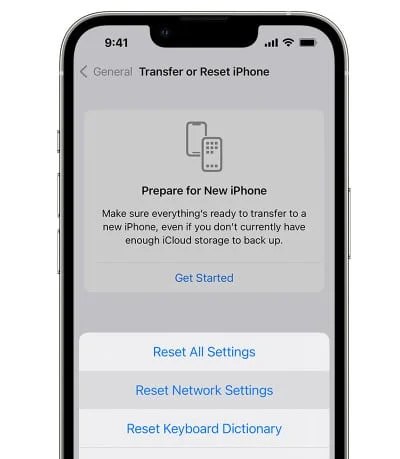iPhone에서 서비스 없음을 수정하는 방법
게시 됨: 2023-07-18iPhone에 서비스가 없으면 실망스러운 경험이 될 수 있습니다. 통신, 인터넷 검색, 다양한 앱 액세스를 위해 iPhone에 의존하지만 "서비스 없음" 메시지를 보면 연결이 끊어진 느낌을 받을 수 있습니다. 이 기사에서는 iPhone에 서비스가 표시되지 않는 이유를 설명하고 이 문제를 해결하기 위한 효과적인 솔루션을 제공합니다.
1 부. iPhone이 서비스가 없다고 말하는 이유
솔루션을 살펴보기 전에 iPhone에 "서비스 없음" 메시지가 표시되는 이유를 알아보겠습니다. 다음은 몇 가지 일반적인 이유입니다.
- 에어플레인 모드 : 실수로 iPhone에서 에어플레인 모드를 활성화하면 셀룰러 서비스를 포함한 모든 무선 연결이 비활성화됩니다.
- 셀룰러 데이터 : 셀룰러 데이터가 꺼져 있으면 셀룰러 신호가 있더라도 iPhone에서 서비스가 제공되지 않을 수 있습니다.
- 네트워크 중단 : 때때로 문제는 iPhone이 아니라 이동통신사에 있습니다. 네트워크 중단은 특정 지역의 셀룰러 서비스를 일시적으로 중단시킬 수 있습니다.
- SIM 카드 문제 : 결함이 있거나 잘못 삽입된 SIM 카드로 인해 iPhone에 서비스가 제공되지 않을 수 있습니다.
- 이동통신사 설정 업데이트 : iPhone의 오래된 이동통신사 설정으로 인해 연결 문제가 발생하고 "서비스 없음" 문제가 발생할 수 있습니다.
- iOS 버전 : 오래된 iOS 버전에는 셀룰러 연결에 영향을 줄 수 있는 버그 또는 호환성 문제가 있을 수 있습니다.
- 네트워크 설정 : 잘못된 네트워크 설정이나 잘못 구성된 옵션으로 인해 iPhone에서 서비스 문제가 발생하지 않을 수 있습니다.
2 부. iPhone에서 서비스 없음을 수정하는 방법
이제 iPhone에서 서비스가 제공되지 않는 문제의 가능한 원인을 이해했으므로 이를 해결하기 위한 몇 가지 효과적인 솔루션을 살펴보겠습니다.
1. 비행기 모드 확인
iPhone에 서비스가 없을 때 가장 먼저 확인해야 할 사항 중 하나는 비행기 모드입니다. 비행기 모드가 활성화되면 셀룰러 서비스를 포함한 모든 무선 연결이 비활성화됩니다. 비행기 모드를 확인하고 비활성화하려면 다음 단계를 따르십시오.
1으로 나오세요. 화면 오른쪽 상단에서 아래로 스와이프하여 제어 센터를 엽니다. iPhone SE/8 이전 모델을 사용 중인 경우 아래에서 위로 스와이프하여 제어 센터를 여세요.
2단계. 비행기 아이콘을 찾아 강조 표시되지 않았는지 확인합니다. 그렇다면 아이콘을 탭하여 비행기 모드를 끕니다.
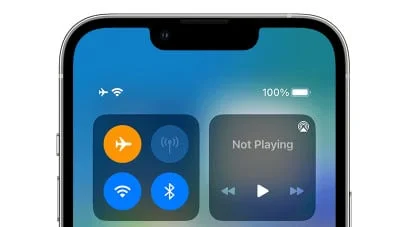
2. 셀룰러 데이터를 껐다가 켭니다.
iPhone에서 셀룰러 데이터가 비활성화되어 있으면 셀룰러 신호가 있더라도 서비스가 제공되지 않을 수 있습니다. 셀룰러 데이터를 켜거나 끄려면 다음 단계를 따르십시오.
1단계. iPhone에서 설정 으로 이동합니다.
2단계. 아래로 스크롤합니다. 그런 다음 셀룰러 또는 모바일 데이터를 탭합니다.
3으로 나 오세요. 셀룰러 데이터 스위치를 끕니다. 몇 초 동안 기다려 주십시오. 그런 다음 다시 켜십시오.
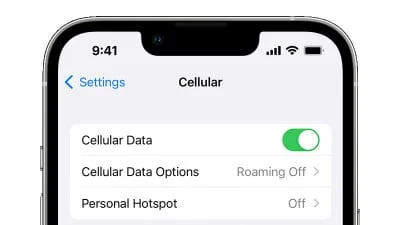
3. 아이폰 재시동
iPhone을 재시동하면 종종 사소한 소프트웨어 결함 및 연결 문제를 해결할 수 있습니다. iPhone을 재시동하려면 다음 단계를 따르십시오.
단계 1. 밀어서 전원 끄기 옵션이 나타날 때까지 전원 버튼(iPhone 측면 또는 상단에 있음)을 길게 누릅니다.
2으로 나오세요. 전원 끄기 슬라이더를 오른쪽으로 밀어 iPhone을 끕니다.
3으로 나오세요 . iPhone이 꺼지면 화면에 Apple 로고가 나타날 때까지 전원 버튼을 다시 길게 누릅니다.
4. SIM 카드를 제거했다가 다시 삽입합니다.
결함이 있거나 잘못 삽입된 SIM 카드로 인해 iPhone에 서비스가 제공되지 않을 수 있습니다. SIM 카드를 확인하고 다시 삽입하려면 다음 단계를 따르십시오.
1단계. SIM 카드 트레이를 찾습니다. 일반적으로 iPhone의 측면이나 상단에 있습니다.
2단계. SIM 카드 제거 도구를 카드 트레이 옆의 작은 구멍에 삽입합니다. 클립이 됩니다. 부드럽게 밀어서 iPhone에서 카드 트레이를 꺼냅니다.
3단계. 트레이에서 SIM 카드를 꺼내 손상 여부를 검사합니다. 잘 보이면 트레이에 다시 넣으십시오.
4으로 나 오세요. SIM 카드가 트레이에 제대로 장착되었는지 확인한 다음 딸깍 소리가 날 때까지 트레이를 iPhone에 다시 밀어 넣으십시오.
5. 이동통신사에 문의
위의 해결 방법 중 어느 것도 작동하지 않는 경우 이동통신사의 고객 지원에 문의하는 것이 중요합니다. 해당 지역의 네트워크 중단을 확인하고 네트워크 및 계정을 기반으로 특정 문제 해결 단계를 제공할 수 있습니다. 지침을 따르고 직면한 문제에 대한 관련 정보를 제공합니다.

6. 셀룰러 설정 업데이트 확인
셀룰러 설정을 업데이트하면 호환성 문제를 해결하고 연결성을 개선하는 데 도움이 될 수 있습니다. 셀룰러 설정 업데이트를 확인하려면 다음 단계를 따르세요.
1단계. iPhone에서 설정 으로 이동합니다.
2단계. 아래로 스크롤하여 일반을 누릅니다.
3단계. 정보를 탭합니다. 셀룰러 설정 업데이트를 사용할 수 있는 경우 팝업이 나타납니다. 최신 설정을 설치하려면 업데이트를 누릅니다.
7. iOS 버전 업데이트
오래된 iOS 버전에는 셀룰러 연결에 영향을 줄 수 있는 버그 및 호환성 문제가 있을 수 있습니다. iOS 버전을 업데이트하려면 다음 단계를 따르세요.
1단계. iPhone에서 설정 으로 이동합니다.
2단계. 아래로 스크롤하여 일반을 누릅니다.
3으로 나오세요. 소프트웨어 업데이트를 찾아서 누릅니다. 업데이트할 수 있는 iOS 패키지가 있는 경우 다운로드 및 설치를 탭합니다. 업데이트 프로세스를 완료하려면 안정적인 인터넷 연결과 충분한 배터리 수명이 있는지 확인하세요.
8. 네트워크 설정 재설정
네트워크 설정을 재설정하면 서비스 없음 문제를 일으킬 수 있는 잘못 구성된 옵션을 해결할 수 있습니다. 그러나 이 작업을 수행하면 저장된 Wi-Fi 비밀번호가 지워집니다. 네트워크 설정을 재설정하려면 다음 단계를 따르십시오.
1단계. iPhone에서 설정 으로 이동합니다.
2단계. 아래로 스크롤하여 일반을 누릅니다.
3으로 나오세요 . 맨 아래로 스크롤하여 재설정을 찾아 탭합니다.
4단계. 네트워크 설정 재설정 옵션을 찾습니다. 암호를 입력하고 재설정을 확인해야 할 수도 있습니다.
9. Aiseesoft iOS 시스템 복구를 사용하여 문제 해결
여전히 서비스 없음 문제에 직면하는 경우 Aiseesoft iOS 시스템 복구와 같은 타사 소프트웨어를 활용할 수 있습니다. 이 도구는 사용자 친화적인 인터페이스를 제공하며 다양한 iOS 시스템 문제를 해결할 수 있습니다. 예를 들어 몇 번의 클릭만으로 전화 결함을 수정하고 서비스 문제를 해결하는 데 사용할 수 있습니다. 사용 방법은 다음과 같습니다.
1단계. 컴퓨터에 Aiseesoft iOS 시스템 복구를 다운로드하여 설치합니다.
2으로 나오세요 . 프로그램을 열고 USB 케이블을 사용하여 iPhone을 컴퓨터에 연결하십시오.
3으로 나오세요. 기본 인터페이스에서 iOS 시스템 복구 옵션을 선택하십시오.
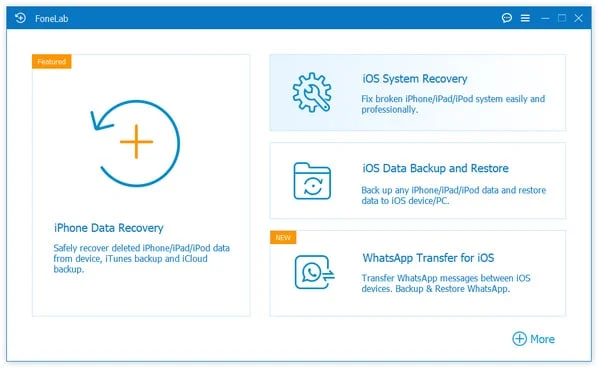
4으로 나 오세요. 화면의 지시에 따라 iPhone을 복구 모드 또는 DFU 모드로 전환하십시오. iPhone이 올바른 모드에 있으면 소프트웨어가 자동으로 감지합니다.
5단계. 시작을 클릭하여 시스템 복구 프로세스를 시작합니다. 이 소프트웨어는 iPhone 시스템을 복구하고 서비스 없음 문제를 해결합니다.
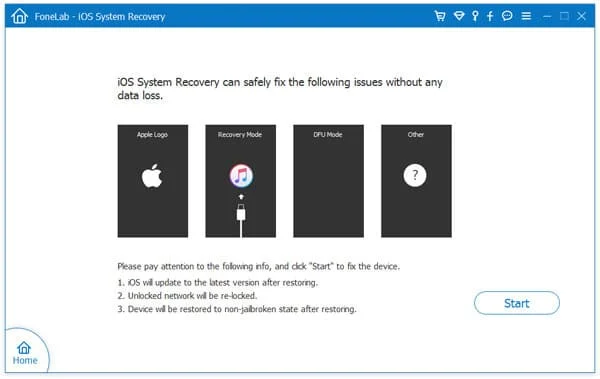
결론
iPhone에서 서비스가 제공되지 않는 것은 실망스러운 상황일 수 있지만 문제를 해결하기 위해 시도할 수 있는 몇 가지 솔루션이 있습니다. 비행기 모드를 확인하고 셀룰러 데이터를 껐다가 켠 다음 iPhone을 재시동하여 시작하십시오. 문제가 지속되면 SIM 카드 제거 및 재삽입, 이동통신사에 도움 요청, 셀룰러 설정 업데이트 확인, iOS 버전 업데이트 또는 네트워크 설정 재설정을 고려하십시오. 다른 모든 방법이 실패하면 Aiseesoft iOS 시스템 복구와 같은 신뢰할 수 있는 타사 소프트웨어를 사용하여 iPhone의 서비스 없음 문제를 해결할 수 있습니다. 연결된 상태를 유지하고 iPhone이 제공하는 원활한 경험을 즐기십시오.